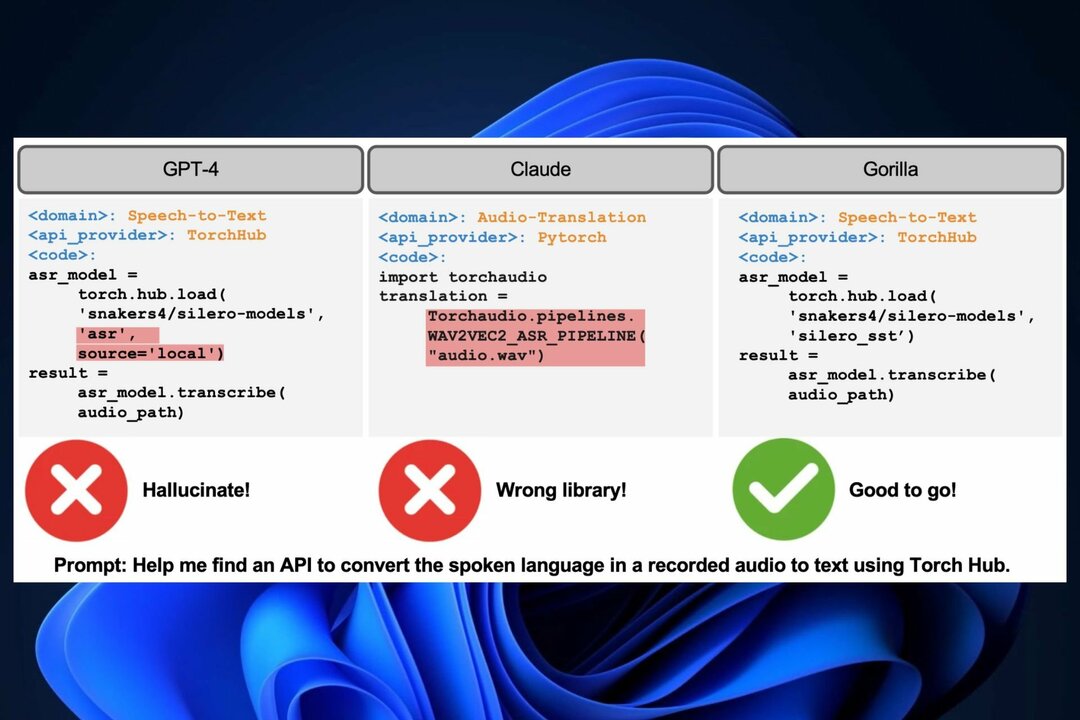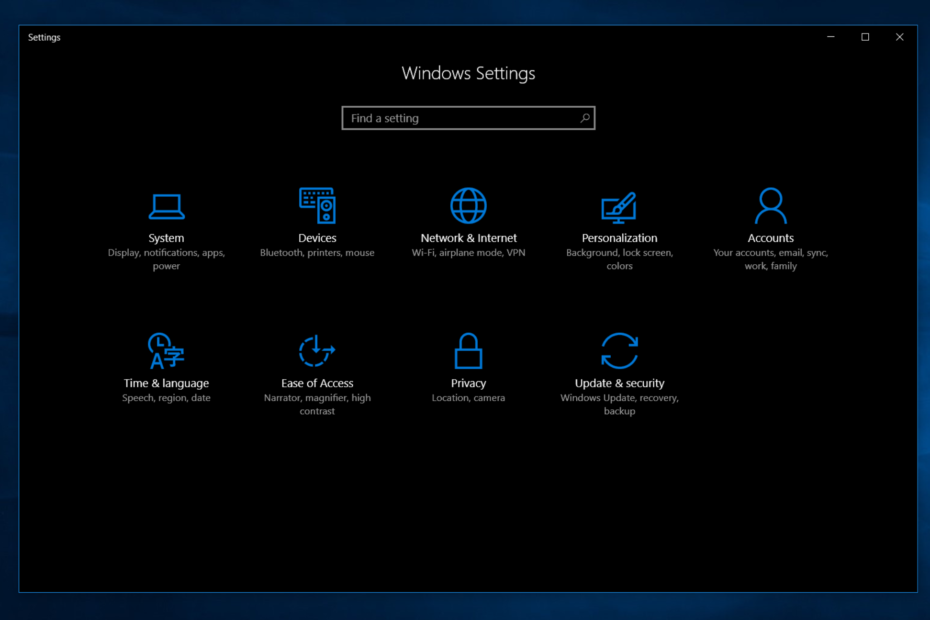Tulemüür või rikutud programmifailid põhjustavad sageli probleeme
- McAfee viirusetõrjega seotud protsess mfevtps.exe kontrollib protsesse, programme ja DLL-e, mis sellega suhtlevad.
- Kui märkate suurt protsessori kasutust, on see tavaliselt rikutud vahemälu või konfliktide tõttu teiste programmidega.
- Asjade parandamiseks värskendage Windowsi ja McAfee't või muude lahenduste hulgas tulemüüris lubatud loendisse mfevtps.exe.

XINSTALLIMINE Klõpsates ALLALAADIMISE FAILIL
- Laadige alla Fortect ja installige see arvutis.
- Käivitage tööriista skannimisprotsess rikutud failide otsimiseks, mis on teie probleemi allikaks.
- Paremklõpsake Alusta remonti et tööriist saaks käivitada fikseerimisalgoritmi.
- Fortecti on alla laadinud 0 lugejad sel kuul.
Me mõtleme sageli, miks Windowsis on ressursside tarbimine suur. Üks pilk tegumihaldurile ja protsessorit ja RAM-i hõivavate protsesside ja taustaülesannete loend on saadaval. Kui me neist räägime, on mfevtps.exe üks käivitamisfailidest, mis häirib paljusid.
Kui mõned teatasid, et protsess tõi kaasa veateateid, tundsid teised muret turvalisuse ja privaatsuse pärast. Ja teil on selleks põhjust, kuna turvariski reitingu kohta pole palju üksikasju. Jätkake lugemist, et saada teavet mfevtps.exe kohta!
Mis funktsiooni mfevtps.exe teie arvutis täidab?
McAfee, Inc.-iga seotud protsess mfevtps.exe tähistab McAfee ettevõtte valideerimise usalduskaitse teenus. See on viirusetõrje põhiosa ja töötab kohe pärast arvuti käivitamist.
Nagu nimigi ütleb, on McAfee protsesside valideerimisteenuse peamine ülesanne uurida protsesse, programme ja DLL-e arvutites, mis suhtlevad McAfee, Inc. viirusetõrje ja kontrollige, kas need on ohutud.
Protsesside kontrollimise ajal loob McAfee tulemuste jaoks vahemälu. Seega kontrollib McAfee Process Validation Service järgmisel valideerimiskontrolli käivitamisel esmalt vahemälu varasemaid tulemusi, vähendades sellega aega ja suurendades üldist jõudlust.
Faili suurus on ligikaudu 0,2 MB ja faili asukoht on:C:\Windows\System32\mfevtps.exe
Neile, kes mõtlevad, kas protsessi olemasolu võib olla tingitud pahavara nakatumine. See pole nii. See on legitiimne McAfee Total Protectioni fail.
Mis põhjustab mfevtps.exe suurte protsessoriressursside kasutamist?
Siin on peamised põhjused, miks protsessi tõttu protsessorit kasutatakse palju.
- Rikutud vahemälu: Kui teenuse loodud vahemälu on rikutud, võite kohata levinud mfevtps.exe tõrkeid, mis sageli põhjustab kõrge protsessori kasutuse, mis aeglustab arvuti tööd.
- Konfliktid Windowsi teenustega: Mõned kasutajad avastasid, et McAfee Antivirus protsess on Windowsi teenustega vastuolus, mille tulemuseks on veateated.
- Probleemi käivitavad kolmanda osapoole programmid: Sageli ei pruugi mõni muu kolmanda osapoole viirusetõrje, turvatarkvara või konfigureeritud tulemüür McAfee, Inc.-iga liiga hästi töötada. tarkvara, mis käivitab sellised vead.
- Viirusetõrje vananenud versiooni käivitamine: Kuigi see on ebatõenäoline, on võimalik, et McAfee, Inc. installitud viirusetõrje on aegunud, mis mõjutab nii selle protsesse kui ka Windowsi jõudlust.
Kuidas ma saan parandada mfevtps.exe põhjustatud suurt protsessori kasutust?
Te ei tohiks mfevtps.exe protsessi keelata ega kustutada seni, kuni McAfee on peamine viirusetõrje, kuna see mõjutab tarkvara põhifunktsioone.
Enne kui liigume veidi keeruliste lahenduste juurde, proovige esmalt neid kiireid lahendusi:
- Taaskäivitage arvuti, kui protsessori kasutus on äärmiselt kõrge ja te ei saa ühtegi toimingut teha.
- Kontrollige faili tee ja veenduge, et teil on originaalfail. Kahtluse korral kontrollige oma arvutit pahavara suhtes.
- Värskendage nii Windowsi kui ka McAfee LLC viirusetõrjetarkvara.
- Käivitage Windows turvarežiimi korra ja siis uuesti tavarežiimi. See tühjendab vahemälu.
Kui ükski ei tööta, minge järgmisena loetletud paranduste juurde.
1. Lisage protsess tulemüüris valgesse nimekirja
- Vajutage Windows + S avama Otsing, tüüp Rakenduse lubamine Windowsi tulemüüri kauduja klõpsake vastavat otsingutulemust.
- Kliki Muuda seadeid.

- Klõpsake nuppu Luba mõni muu rakendus nuppu.

- Nüüd klõpsake nuppu Sirvige.
- Liikuge järgmisel teel:
C:\Windows\System32 - Otsige üles ja valige mfevtps.exe faili, seejärel klõpsake nuppu Avatud.
- Järgmisena klõpsake nuppu Lisama.
- Veenduge, et mõlemad Privaatne ja Avalik protsessi märkeruudud on märgitud ja klõpsake nuppu Okei muudatuste salvestamiseks.

Eksperdi nõuanne:
SPONSEERITUD
Mõnda arvutiprobleemi on raske lahendada, eriti kui tegemist on puuduvate või rikutud Windowsi süsteemifailide ja hoidlatega.
Kasutage kindlasti spetsiaalset tööriista, nt Fortect, mis skannib ja asendab teie katkised failid oma hoidlast värskete versioonidega.
Kuna sisseehitatud Windows Defenderi tulemüür käivitab mfevtps.exe-ga tõenäoliselt suure CPU-kasutuse, on soovitatav lisada protsess lubatud loendisse.
Tehke sama jaoks kolmanda osapoole tulemüürid arvutisse installitud. Kuigi sammud on erinevad, leiate need programmi ametlikult veebisaidilt.
2. Veenduge, et vastavad teenused töötaksid
- Vajutage Windows + R avama Jookse, tüüp services.msc otsingukasti ja vajuta Sisenema.

- Otsige üles Krüptograafiateenused kirje, paremklõpsake sellel ja valige Omadused.

- Vali Automaatne alates Käivitamise tüüp rippmenüüst, klõpsake nuppu Alusta nuppu teenuse käivitamiseks ja seejärel sisse Okei.

- Kui see on tehtud, taaskäivitage arvuti.
See on kõik! Pärast käivitamist Krüptograafiline teenus, peaksid asjad olema valmis ja te ei tohiks enam mfevtps.exe krahhi juhtumeid kohata.
- Mis on Microsoft Coffee ja kas see on tõeline või mitte?
- Kas Clash of Clans on kunagi Windows 11-s mängimiseks saadaval?
- 0x80073BC3 Windows Update'i tõrge: kuidas seda parandada
- Kas Windows 11 vajab lipu emotikone? Tundub, et kasutajad arvavad nii
- Kuidas lahendada sündmuste vaatur, mis ei tööta operatsioonisüsteemides Windows 10 ja 11
3. Desinstallige McAfee
- Vajutage Windows + R, tüüp appwiz.cpl otsingukasti ja seejärel vajuta Sisenema.
- Valige McAfee viirusetõrje programmide loendist ja klõpsake nuppu Desinstallige.

- Protsessi lõpuleviimiseks järgige ekraanil kuvatavaid juhiseid.
McAfee viirusetõrje desinstallimine peaks aitama eemaldada mfevtps.exe arvutist. Kui seda ei juhtu, võite alati kasutada tõhus desinstallitööriist et vabaneda kõigist allesjäänud failidest ja kirjetest, mis põhjustavad registrivigu.
Pärast McAfee desinstallimist saate lülituda sisseehitatud Windowsi turvalisusele või kasutada mõnda muud populaarne viirusetõrje lahendus.
Kuidas ma saan vältida seda, et mfevtps.exe põhjustaks tulevikus suurt CPU kasutust?
Probleemide vältimiseks järgige neid nõuandeid.
- Veenduge, et kõik programmifailid töötaksid hästi ja ükski pole rikutud. Rikutud failid on sageli vigade allikaks ja võivad põhjustada suurt protsessori ja RAM-i tarbimist.
- Veenduge, et nii Windowsi operatsioonisüsteem kui ka McAfee viirusetõrje on värskendatud.
- Tuvastage mõni rikutud operatsioonisüsteemi failid ja käivitage DISM-tööriist ja SFC skannimine nende parandamiseks.
Kas on muid süsteemiprotsesse, mis võivad põhjustada sarnaseid kõrge protsessori kasutamise probleeme?
Jah, teadaolevalt kulutavad mitmed protsessid Windowsis üsna palju ressursse. Mõned rakendused teevad seda isegi ideaalsetes tingimustes. Nii et te ei tohiks olla häiritud, eriti kui see on mäng või redigeerimistarkvara. Brauserite käivitatud protsessid kipuvad ka süsteemiressursse hõivama.
Lisaks on protsessori tarbimise suurenemise põhjuseks ründetarkvaraga nakatunud arvuti, liiga palju automaatkäivitusprogramme või rikutud exe-faililaiend.
See on kõik! Nüüdseks peaksite olema McAfee tarkvarapaketi ja mfevtps.exe protsessiga seotud probleemid lahendanud.
Enne lahkumist lugege McAfee rämpsposti kirjad, esilekerkiv trend, mis on juba paljusid mõjutanud.
Küsimuste korral või meiega lahenduste jagamiseks kirjutage allpool kommentaar.
Kas teil on endiselt probleeme?
SPONSEERITUD
Kui ülaltoodud soovitused ei ole teie probleemi lahendanud, võib teie arvutis esineda tõsisemaid Windowsi probleeme. Soovitame valida kõik-ühes lahenduse nagu Fortect probleemide tõhusaks lahendamiseks. Pärast installimist klõpsake lihtsalt nuppu Vaata ja paranda nuppu ja seejärel vajutage Alusta remonti.